Največja sprememba, ki je opredelila videz sistema Windows 11, je povsem nov meni Start. Vsakič, ko tapnete tipko Windows na tipkovnici, se na zaslonu prikažejo aplikacije in nedavne datoteke. Kaj pa, če na zaslonu menija Start ne želite videti nedavnih datotek? Ali če želite odstraniti določene datoteke iz menija Start? Preglejte ta članek in v najkrajšem možnem času lahko v meniju Start odstranite nedavne datoteke.
Kako onemogočiti nedavne elemente v meniju Start?
Nedavne datoteke lahko enostavno odstranite iz menija Start s preprostim nastavitvami nastavitev.
1. Najprej pritisnite Tipka Windows + I tipke skupaj.
2. Nato kliknite naPersonalizacijaNastavitve.
3. Na desni strani tapnite »ZačniNastavitve.

4. Nato na isti strani preprosto preklopitePrikažite nedavno odprte elemente v Start, Jump Lists in File Explorer"Nastavitve na"Izklopljeno“.
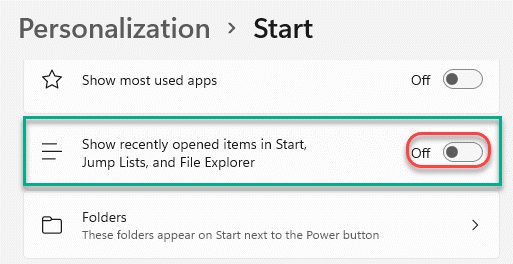
Samo zaprite okno z nastavitvami. Odprite meni Start in videli boste, da se priporočene datoteke pojavijo v meniju Start.

Pokaži / hiDE dodatne mape na Start
Dodatne mape lahko tudi preklopite tako, da se prikažejo ali izginejo v meniju Start.
1. Najprej odprite nastavitve.
2. Potem pojdite po tej poti, tako kot prej -
Prilagajanje> Začni
3. Zdaj se pomaknite navzdol in kliknite naMape“.
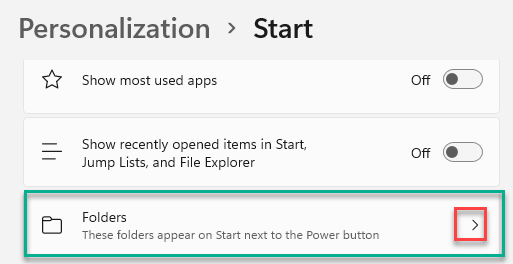
4. Nato preklopiteVklopljenoPoleg posameznih elementov, ki jih želite v meniju Start.
5. Podobno v meniju Start izključite mape, ki jih ne želite videti.
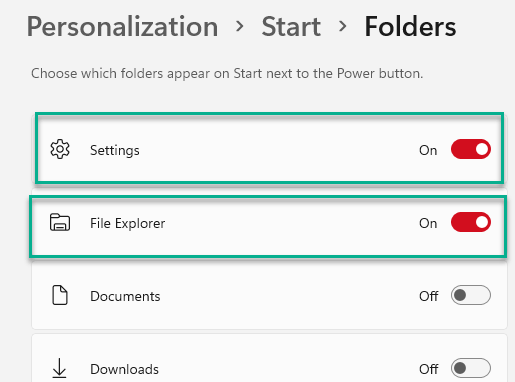
Zaprite nastavitve.
Novi meni Start se bo tako prikazal v meniju Start -

KAKO ODSTRANITI POMEMBNI DOKUMENT V PRIPOROČENEM
Kaj pa, če želite odstraniti nekatere mape ali datoteke, da se ne prikažejo na strani menija Start? Za to obstaja tudi preprost način. Tako lahko
1. Samo tapnite Windows, da odprete meni Start.
2. V meniju Start z desno miškino tipko kliknite določen element, ki ga želite odstraniti, in kliknite »Odstrani s seznama“.
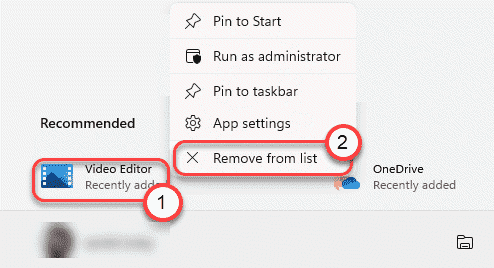
Na zaslonu menija Start ponovite isti podvig za druge elemente, ki jih ne želite.
Kako odstraniti datoteke OneDrive iz menija Start
Windows 11 vključuje več spletnih funkcij kot prejšnja različica, tako da so datoteke OneDrive oddaljene le dva klika stran. Datoteke OneDrive najdete v meniju Start. Če pa želite skriti nekatere zasebne datoteke, sledite tem korakom -
1. V opravilni vrstici najprej kliknite ikono Start.
2. Če si želite ogledati dodatne datoteke OneDrive, kliknite »Več>"Na levi straniPriporočeno‘Zavihek.

3. To vam bo pokazalo seznam datotek OneDrive.
4. Samo z desno miškino tipko kliknite določeno datoteko in kliknite naOdstrani s seznama", Če želite element izbrisati s seznama.
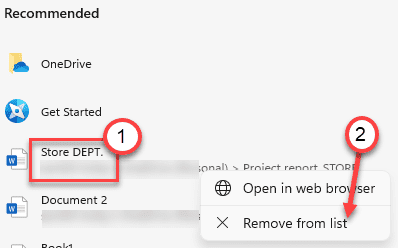
S tem boste določeno datoteko odstranili iz menija Start.
To je to! Začetni meni lahko prilagodite po želji.

